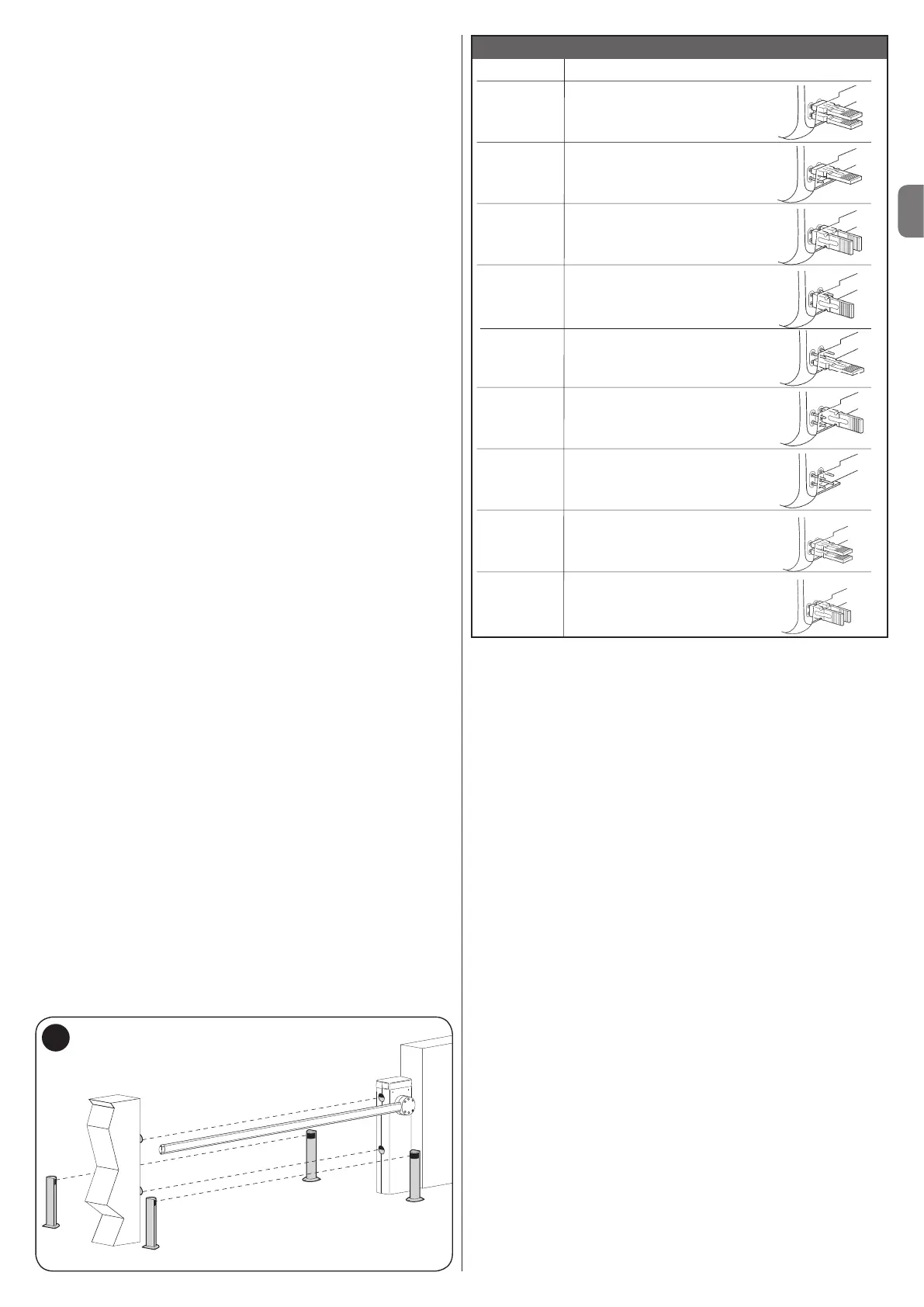FR
Français – 13
06. Appuyer sur la touche “s”ou”t”pour déplacer la led allumée sur L8 ;
07. Relâcher le bouton “Set” et attendre la sortie de la procédure de program-
mation pour dépassement de la durée.
Maintenant l’avis d’entretien a été annulé.
Note – Reconfigurer la programmation de la sortie LIGHT pour le dispositif à
utiliser et le reconnecter à la sortie.
7.3 - Ajouter ou enlever des dispositifs
À tout moment, il est possible d’ajouter de nouveaux dispositifs connectés à
l’entrée Bluebus et Stop ou d’en éliminer d’autres déjà présents. Pour ce faire,
procéder de la façon suivante :
01. Presser et maintenir appuyés simultanément les touches “s” et “Set” ;
02. (auboutd’environ3secondes)Relâcherlestouchesquandlesleds«L1»
et«L2»commencentàclignotertrèsrapidement.
03. Attendre quelques secondes, jusqu’à ce que la logique de commande ter-
minelaphasedereconnaissancedesdispositifsconnectés;
04. Au terme de cette phase, la led STOP reste allumée tandis que les leds L1
et L2 s’éteignent (éventuellement les leds L3 et L4 commencent à clignoter).
Après avoir exécuté cette procédure, il faut refaire d’essai de l’automatisation
comme indiqué dans le chapitre 5.1.
7.3.1 - Entrée BlueBUS
Le système Bluebus permet d’effectuer les connexions des dispositifs com-
patibles avec seulement deux conducteurs sur lesquels transitent aussi bien
l’alimentation électrique que les signaux de communication. Tous les dispo-
sitifs sont connectés en mode parallèle sur les deux mêmes conducteurs de
Bluebus et sans avoir besoin de respecter aucune polarité. Chaque dispositif
est reconnu individuellement car durant l’installation une adresse univoque lui
est attribuée. On peut connecter au système Bluebus des photocellules, des
dispositifs de sécurité, des dispositifs de commande comme les claviers et les
lecteurs de cartes à transpondeur, des voyants de signalisation, etc. La logique
de commande, durant la phase de reconnaissance, reconnaît individuellement
tous les dispositifs connectés et est aussi en mesure de détecter de manière
extrêmementsûreleséventuellesanomalies.Eneffet,àchaquefoisqu’undis-
positif connecté au Bluebus est ajouté ou enlevé, il faut effectuer la phase de
reconnaissance comme décrit au paragraphe 4.4.
7.3.2 - Photocellules
Le système Bluebus permet à la logique de commande de reconnaître les
photocellules en réglant l’adressage des cavaliers (voir Tableau 11) et permet
d’attribuer la valeur correcte à la fonction de détection des obstacles. L’opé-
ration d’adressage doit être faite aussi bien sur TX que sur RX, en plaçant les
cavaliers de la même manière et en vérifiant qu’il n’y a pas d’autres paires de
photocellules ayant la même adresse.
Les photocellules peuvent être installées comme indiqué fig. D. Important –
Après l’installation ou le retrait de photocellules il faut effectuer la procédure de
reconnaissance des dispositifs, comme décrit dans le paragraphe 4.4.
Il est possible de monter une photocellule TX ou RX dans le coffret de la bar-
rière, dans l’emplacement prévu à cet effet (fig. 53).
Pourinstallerlaphotocelluleprocéderdelafaçonsuivante:
01. Retirer la carte électronique de la photocellule de son boitier, en faisant
levier avec un tournevis (fig. 53-a). ATTENTION : - Ne pas endommager
les composants électriques internes ;
02. Ouvrer le boîtier prévu pour les photocellules dans la boîte d’accessoires
(fig. 53-b) ;
03. Encastrer la carte sur le fond du boîtier (fig. 53-c) ;
04. Percer le caoutchouc prévu pour le passage du câble électrique (fig. 53-d) ;
05. Faire passer le cordon d’alimentation et le brancher sur le bornier de la
photocellule (fig. 53-e) ;
06. Fermer le fond de le boîtier avec le couvercle, en ayant pris soin de bloquer
le caoutchouc dans son siège (fig. 53-f) ;
07. Accrocher le boîtier sur l’optique présente dans le coffret en le faisant glis-
ser du haut vers le bas (fig. 53-g).
NOTE – Sur l’entrée Bluebus on peut brancher 2 photocellules ayant des fonc-
tions de commande “ouvre FA1” et “ouvre FA2” (il faut interrompre le cavalier
A sur la partie postérieure des cartes TX et RX). Quand ces photocellules sont
sollicitées la centrale commande une manœuvre d’ouverture. Pour d’ultérieures
informations consulter le manuel d’instructions des photocellules.
7.3.3 - Sélecteur numérique MOTB et lecteur de proximité pour cartes à
transpondeur MOMB
Le système Bluebus permet de connecter jusqu’à 4 sélecteurs numériques
MOTB ou 4 lecteurs de cartes à transpondeur MOMB.
Avec MOTB il est possible de commander l’automatisation en tapant sur le
clavier l’une des combinaisons numériques mémorisées.
Avec MOMB il est possible de commander l’automatisation simplement en
approchant du capteur la carte à transpondeur mémorisée.
Ces dispositifs sont munis d’un code univoque qui est reconnu et mémorisé
par la logique de commande durant la phase de reconnaissance de tous les
dispositifs connectés (voir paragraphe 4.4).
De cette manière, on évite toute tentative frauduleuse de remplacement d’un
dispositif et aucun étranger ne pourra commander l’automatisation. Pour plus
d’informations, consulter le guide technique de MOTB et MOMB.
7.3.4 - Entrée STOP
La fonction de l’entrée STOP est de provoquer l’arrêt immédiat de la manœuvre
en cours suivi d’une brève inversion.
On peut connecter à cette entrée des
dispositifsavecsortieàcontactnormalementouvert«NO»,normalement
fermé«NF»,OPTOSENSORoudesdispositifsavecsortieàrésistance
constante
8,2 kΩ (bords sensibles). La logique de commande, durant la
phase de reconnaissance, reconnaît le type de dispositif connecté et provoque
un STOP quand une variation quelconque se vérifie par rapport à l’état appris.
En adoptant certaines solutions, on peut connecter à l’entrée STOP plusieurs
dispositifs,mêmes’ilssontdedifférentstypes:
• On peut connecter plusieurs dispositifs NO en parallèle entre eux, sans limite
denombre;
• On peut connecter plusieurs dispositifs NF en série entre eux, sans limites de
nombre ;
• On peut connecter en parallèle deux dispositifs avec sortie à résistance
constante
8,2 kΩ; s’il y a plus de 2 dispositifs, ils doivent tous être connec-
tés«encascade»avecuneseulerésistanceterminalede
8,2 kΩ;
• On peut avoir aussi une combinaison de type NO et NF, en mettant les 2
contacts en parallèle. Dans ce cas, il faut mettre en série avec le contact NF
une résistance de 8,2 kΩ;celapermetd’obteniraussilacombinaisonde3
dispositifs:NO,NFet8,2kΩ.
Attention – Si l’entrée STOP est utilisée pour connecter des dispositifs avec
des fonctions de sécurité, ces derniers doivent être des dispositifs avec sortie
à résistance constante 8,2 kΩ ou des dispositifs optiques OPTO SENSOR, qui
garantissent un niveau adéquat de sécurité aux pannes.
Pour la connexion d’un dispositif optique tel OPTO SENSOR effectuer les
connexions comme indiqué dans la
fig. E; le courant maximum fourni sur la
ligne 12 Vcc est de 40 mA.
TABLEAU 11 - ADRESSES DES PHOTOCELLULES
Photocellules
Cavaliers
PHOTO
Photocellule
h = 50
intervenant durant la fermeture
PHOTO
II
Photocellule
h = 100
intervenant durant la fermeture
PHOTO
1
Photocellule
h = 50
intervenant durant la fermeture
PHOTO
1 II
Photocellule
h = 100
intervenant durant la fermeture
PHOTO
2
Photocellule intervenant durant
l’ouverture (inverse en fermeture)
PHOTO
2 II
Photocellule intervenant durant
l’ouverture (inverse en fermeture)
PHOTO
3
Photocellule unique avec intervention
aussi bien en ouverture qu’en fermeture
FA1
Photocellule pour commande d’ouverture
(
couper le cavalier A sur la partie
postérieure des cartes TX et RX)
FA2
Photocellule pour commande d’ouverture
(
couper le cavalier A sur la partie
postérieure des cartes TX et RX)
FA1
FA1
FA2
FA2
F 1 II
F 1 II
F 1
F 1
D
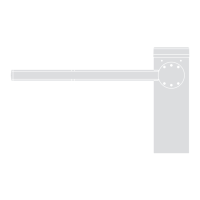